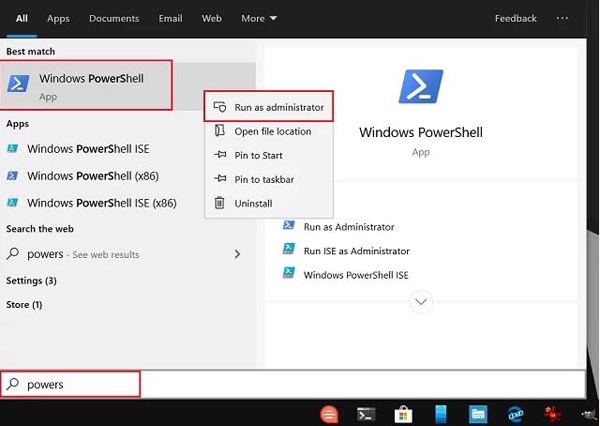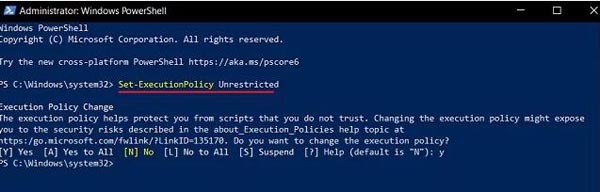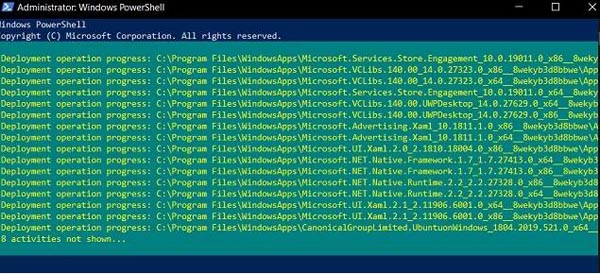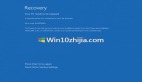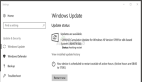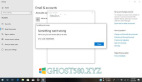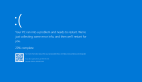微软通过Win10的发布揭开了其内部应用程序市场Microsoft Store的面纱。但是,它面临着许多问题,从下载失败到更新应用程序时引发的无法理解的错误消息。 最近,用户抱怨他们无法从Microsoft Store下载应用程序和游戏。 它会下载应用程序,但在安装它们时会引发错误0x80246019。 因此,在本文中,我将向您展示如何通过两个简单的步骤在windows 10上修复错误0x80246019。
解决Win10上的错误0x80246019
我们将使用Powershell命令外壳来还原许多Windows设置,包括Microsoft Store和其他应用程序。 请放心,该过程不会删除您的任何个人数据。 现在没有任何延迟,让我们逐步进行。
1.首先,从Windows“开始”菜单中搜索“ Powershell”。 现在,右键单击“ Windows Powershell”,然后单击“以管理员身份运行”。
图片来源:伏天氏
2.之后,在Powershell窗口中执行以下命令。 它将要求进一步的许可,键入“ y”,然后按Enter。 该权限将使我们能够不受任何限制地更改执行策略。
Set-ExecutionPolicy Unrestricted
3.完成后,再次在Powershell上执行以下命令。 它将开始将所有应用恢复为默认设置,并禁用任何第三方干预。
Get-AppXPackage -AllUsers | Foreach {Add-AppxPackage -DisableDevelopmentMode -Register "$($_.InstallLocation)\AppXManifest.xml"}
4.该过程结束后,重新启动PC,现在应该已解决错误0x80246019。 继续并从Microsoft Store下载应用程序和游戏,没有任何问题。
只需两个简单步骤即可修复Microsoft Store
因此,这就是我们关于如何在windows 10上修复错误0x80246019的快速指南。很多用户抱怨这个问题的时间已经太久了,但是最近,当他们无法在windows 10 PC上安装游戏时,情况变得更加复杂。 无论如何,您可以继续使用这两个命令恢复默认设置,一切都将就绪。 这就是我们的全部。 如果您仍然遇到问题,请在下方留言,让我们知道。 我们一定会尽力帮助您。